Durante los últimos meses, hemos escuchado la noticia sobre el final del proyecto de distribución de CentOS Linux. CentOS 8 será la última versión del proyecto CentOS Linux, que solo recibe soporte hasta finales de este año 2021. Y para este momento, tenemos algunas distribuciones de Linux como alternativa a CentOS Linux 8 Stable, y entre ellas está "Rocky Linux ".
Rocky Linux es una distribución de Linux de código abierto creada por el proyecto Rocky Linux, dirigido por Gregory Kurtzer, fundador del proyecto CentOS. Es una bifurcación de CentOS y está diseñado para ser 100 % compatible con RHEL. Rocky Linux proporciona un sistema operativo de nivel empresarial y una distribución de Linux lista para producción.
En esta guía, le mostraremos paso a paso cómo instalar una versión de 64 bits de Rocky Linux 8.4 como servidor independiente. Además, verificaremos la instalación accediendo al servidor Rocky Linux a través de SSH desde otra máquina.
Requisitos
- Un archivo ISO Rocky Linux 8.4. La página de descarga proporciona dos versiones de ISO, mínima y DVD. Usaremos la ISO mínima de Rocky Linux.
- Medios de instalación. Para la instalación del hardware de la máquina en vivo, necesitará una unidad USB para la instalación de medios. Pero para la instalación de la máquina virtual (VM) como KVM y VirtualBox, puede usar el archivo ISO.
- Disco de al menos 20 GB (para fines de prueba). Para producción, necesita más espacio en disco.
Descargar y Verificar Archivo ISO
Primero, descargue el archivo ISO de Rocky Linux (versión mínima o DVD). Luego verifique el archivo que descargó para asegurarse de que no esté dañado.
1. Descarga Rocky Linux 8.4 Minimal usando el siguiente comando.
wget https://download.rockylinux.org/pub/rocky/8.4/isos/x86_64/Rocky-8.4-x86_64-minimal.iso
2. Para la versión en DVD de Rocky Linux, descárguela usando el siguiente comando.
wget https://download.rockylinux.org/pub/rocky/8/isos/x86_64/Rocky-8.4-x86_64-dvd1.iso
3. Una vez que se haya descargado su archivo ISO, ejecute el siguiente comando para descargar el archivo de suma de comprobación.
wget https://download.rockylinux.org/pub/rocky/8.4/isos/x86_64/CHECKSUM
Después de eso, puede verificar su archivo ISO usando sha256sum comando como se muestra a continuación.
sha256sum -c CHECKSUM --ignore-missing Rocky-8.4-x86_64-minimal.iso
Ahora verá una salida similar a la siguiente.
Rocky-8.4-x86_64-minimal.iso: OK
La verificación está completa y el archivo ISO no está dañado. Ahora puede crear un dispositivo USB de arranque con una herramienta como UNetbootin o dd comando, o si desea instalarlo como una máquina virtual, está listo para comenzar.
Iniciar desde el medio de instalación
Inicie su máquina en el archivo ISO o en el medio de instalación de la unidad USB. Durante el proceso de arranque, verá una pantalla negra con una lista de menús.
1. Seleccione la opción "Instalar Rocky Linux 8 " menú y presione "Entrar " para continuar.
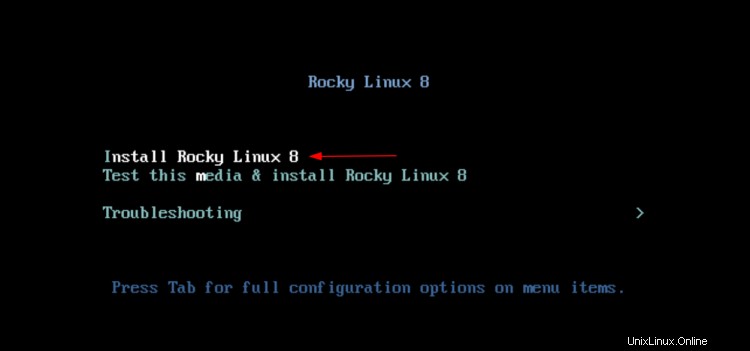
Ahora verá algunos mensajes de arranque y el instalador de anaconda mensajes Una vez que se complete el proceso de arranque, obtendrá la página de bienvenida de Rocky Linux.
Elegir idioma de instalación
1. En la página de bienvenida de Rocky Linux, elija su idioma preferido para la instalación y haga clic en "Continuar ".
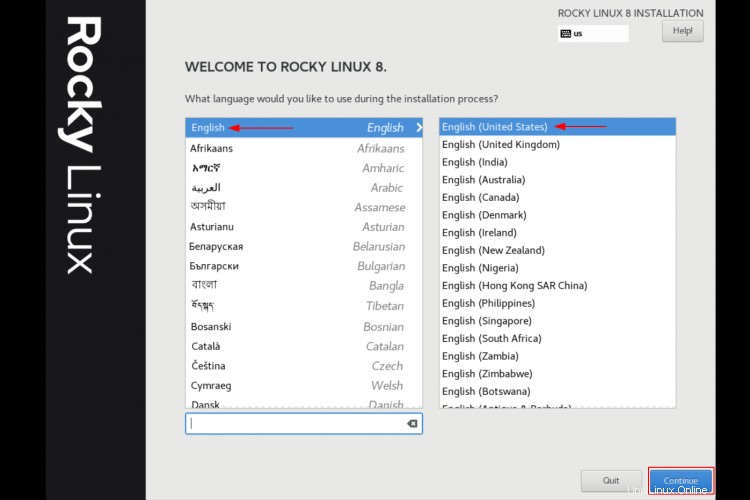
En la siguiente ventana, verá la página "Resumen de instalación" de Rocky Linux. Que le informan que complete cuatro etapas diferentes para la instalación de Rocky Linux.
- LOCALIZACIÓN: Configurará la distribución del teclado, los idiomas, la fecha y la hora.
- SOFTWARE: Configurará la fuente de instalación de Rocky Linux y elegirá qué paquetes de software desea instalar.
- SISTEMA: Configurará la partición para el destino de instalación de Rocky Linux. Y luego configurar el nombre de host y la red.
- AJUSTES DE USUARIO: Estará configurando el nuevo usuario y la contraseña de root.

En la siguiente etapa, configurará todas esas cuatro etapas.
LOCALIZACIÓN
Ahora se centrará en la "LOCALIZACIÓN " escenario.
1. Primero, haga clic en "Teclado " opción.
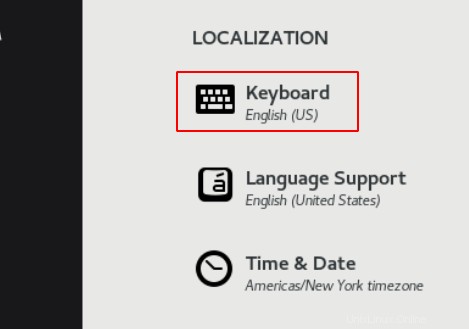
La configuración de diseño de teclado predeterminada es "Inglés (EE. UU.) ". Haga clic en "+ " para agregar un nuevo diseño de teclado como su teclado preferido, luego haga clic en "Listo " para continuar con la instalación.
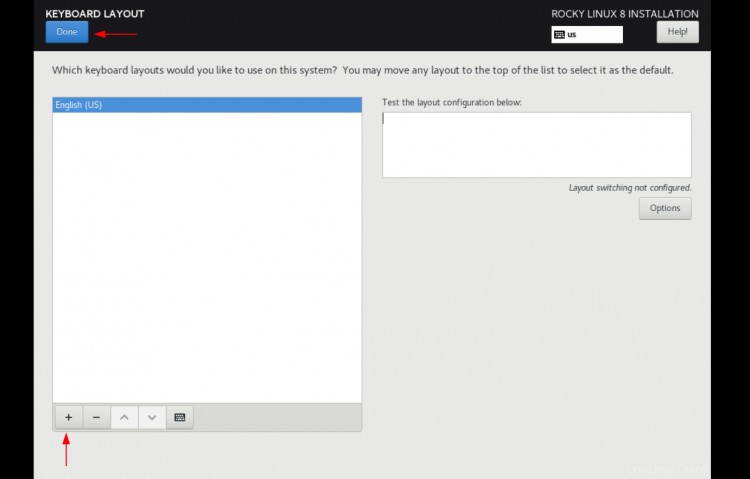
2. A continuación, haga clic en "Soporte de idiomas " opción para agregar un nuevo idioma.

Como se muestra a continuación, hay varias versiones de cada idioma y la configuración de idioma predeterminada es "Inglés - Inglés (Estados Unidos) ".
Para agregar un nuevo idioma, haga clic en el idioma base que desea usar y seleccione la versión que prefiera. Además, puede instalar varias versiones del idioma marcando cada versión.
Después de eso, haga clic en el botón "Listo para continuar.
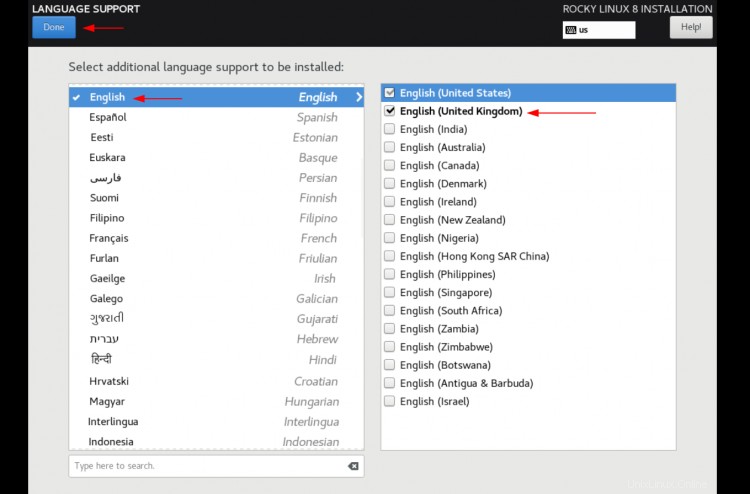
3. Ahora haga clic en "Hora y fecha " opción.

Haga clic en el mapa para configurar la "Región " y "Ciudad ". Después de eso, puede ajustar la hora y la fecha con las suyas en la página inferior. Opcionalmente, puede elegir la "Región " y "Ciudad " de cada caja.
Ahora haga clic en el botón "Listo " para continuar y pasar a la segunda etapa.
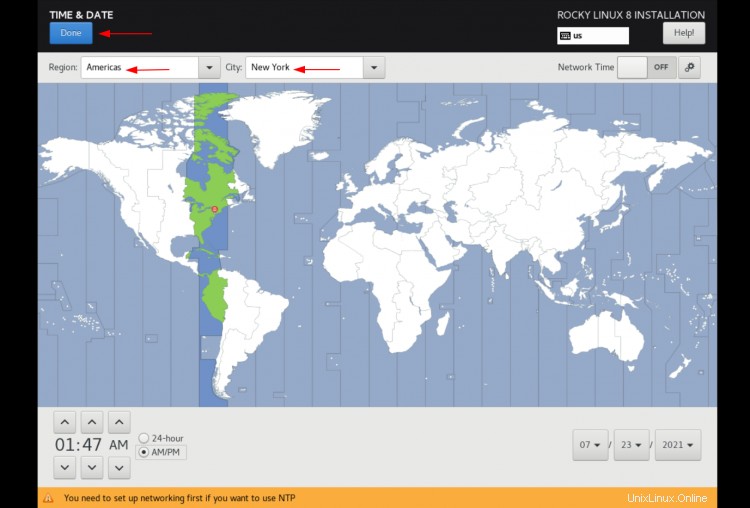
SOFTWARE
En el "SOFTWARE " etapa, verificará la fuente de instalación de Rocky Linux y elegirá los paquetes de software que desea instalar.
1. Haga clic en "Fuente de instalación " opción.
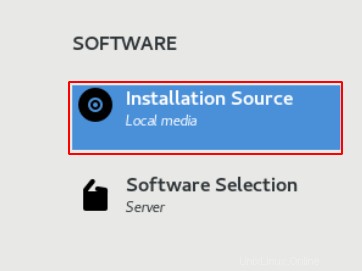
Ahora el instalador detectará automáticamente el medio de origen de la instalación, haga clic en "Verificar y asegúrese de que la fuente de la instalación sea buena y no esté corrupta.
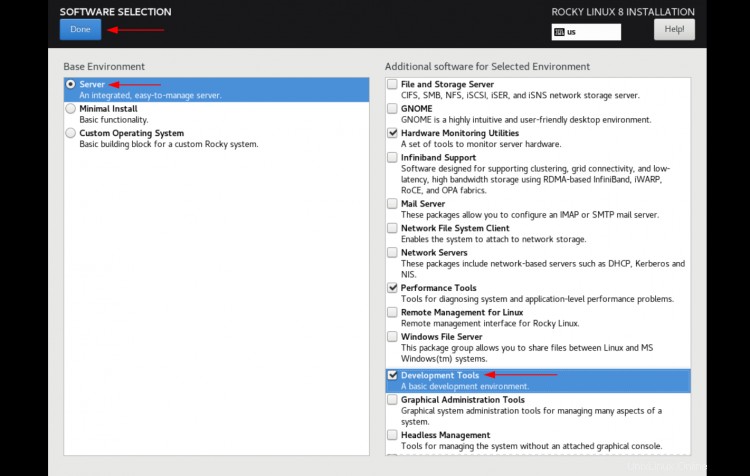
Después de eso, haz clic en "Listo ".
2. A continuación, haga clic en "Selección de software " opción.
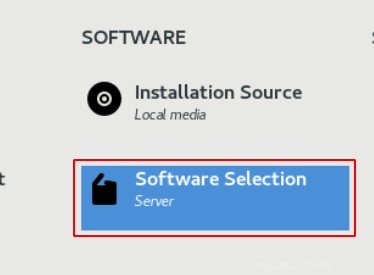
Uno el "Entorno base ", seleccione la opción "Servidor " para usar Rocky Linux como máquina servidor.
En el lado derecho "Software adicional para el entorno seleccionado ", seleccione paquetes de software adicionales que desee instalar.
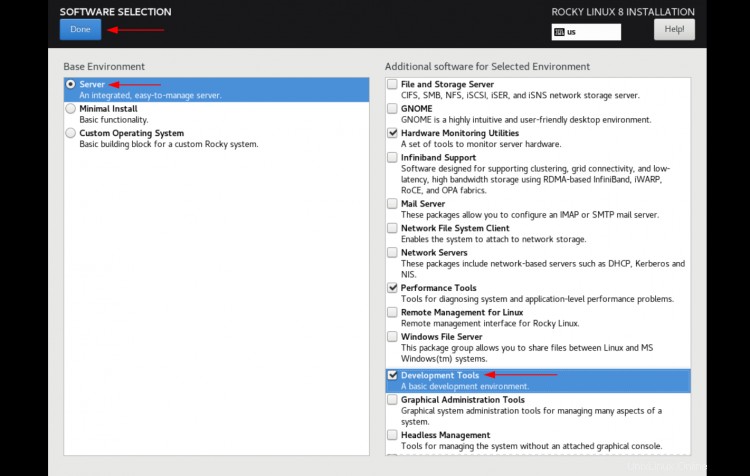
Luego haga clic en "Listo " para guardar la configuración.
SISTEMA
En esta etapa, configurará la partición para el destino de la instalación y configurará la dirección IP y el nombre de host de la red.
1. Haga clic en "Destino de instalación " opción.

El instalador seleccionará automáticamente el disco para la instalación con la opción "automática " configuración de almacenamiento.
Cambie la "Configuración de almacenamiento predeterminada " a "Personalizado " y haga clic en "Listo ".
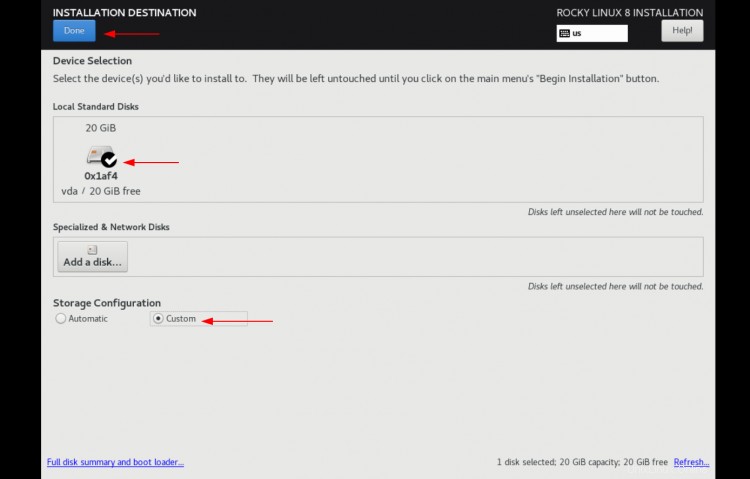
Ahora puede crear la partición personalizada para Rocky Linux.
Deje el esquema de partición predeterminado en LVM y haga clic en "+ " botón para crear nuevas particiones.

Ahora cree tres particiones de disco, arranque partición, raíz partición e intercambio de la siguiente manera.
Partición de arranque:Punto de montaje:/boot - Capacidad deseada:1 GB
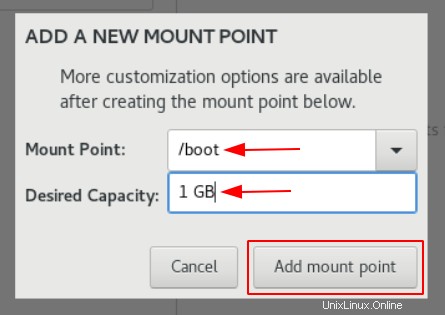
Partición raíz:Punto de montaje:/ - Capacidad deseada:17 GB

Intercambiar partición:Punto de montaje:intercambio - Capacidad deseada:2 GB

Una vez que haya creado todas esas particiones, haga clic en "Listo " para guardar la nueva configuración de partición.
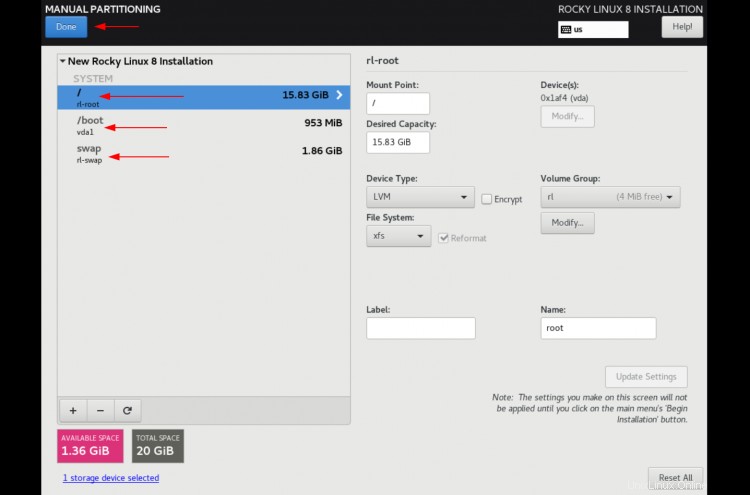
Vuelva a verificar su configuración y haga clic en "Aceptar cambios " para aplicar.

2. A continuación, haga clic en "Nombre de red y host " opción.
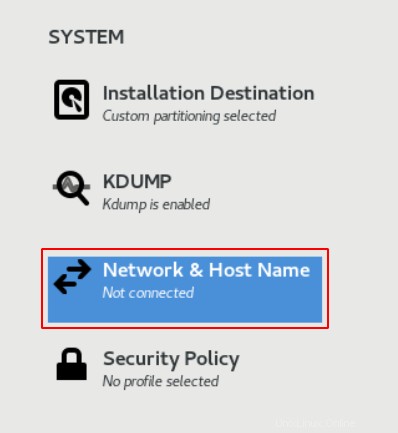
El instalador detectará automáticamente su dispositivo de red. Tienes que "activar " la interfaz de red para que obtenga una dirección IP de su servidor DHCP.
Alternativamente, haga clic en "Configurar " para configurar la dirección IP manualmente, elija la pestaña "Configuración de IPv4 ".
Después de eso, escriba el nuevo nombre de su máquina Rocky Linux en "Host Name " y haga clic en "Aplicar ".

Ahora haz clic en "Listo " para continuar con la siguiente etapa.
CONFIGURACIÓN DE USUARIO
En esta etapa, configurará la contraseña raíz y creará un usuario no raíz.
1. Haga clic en "Contraseña raíz " opción.

Ahora escriba su contraseña raíz segura y repita, luego haga clic en "Listo botón ".

2. Después de eso, haga clic en "Creación de usuario " opción para crear un nuevo usuario.
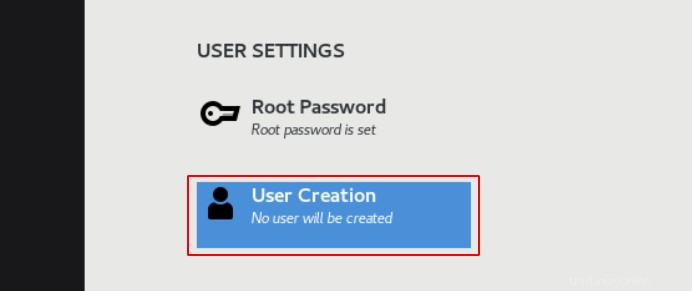
Escriba los detalles nombre completo, nombre de usuario y contraseña. Luego seleccione la opción "Convertir a este usuario en administrador " para permitir que el usuario ejecute el "sudo su " comando y obtener los privilegios de root.
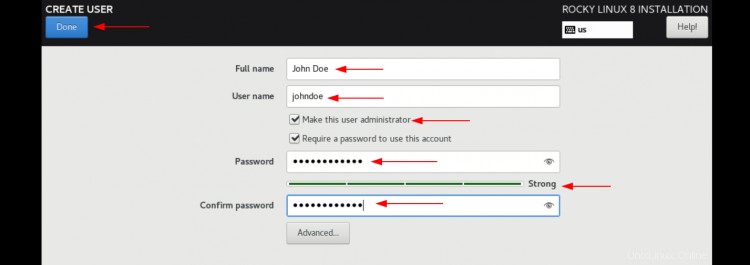
Ahora haga clic en "Listo " para completar la configuración.
Proceso de instalación de Rocky Linux
1. Vuelva a verificar las configuraciones de su instalación para cada etapa. Después de eso, haga clic en el botón "Comenzar instalación " para iniciar la instalación de Rocky Linux.
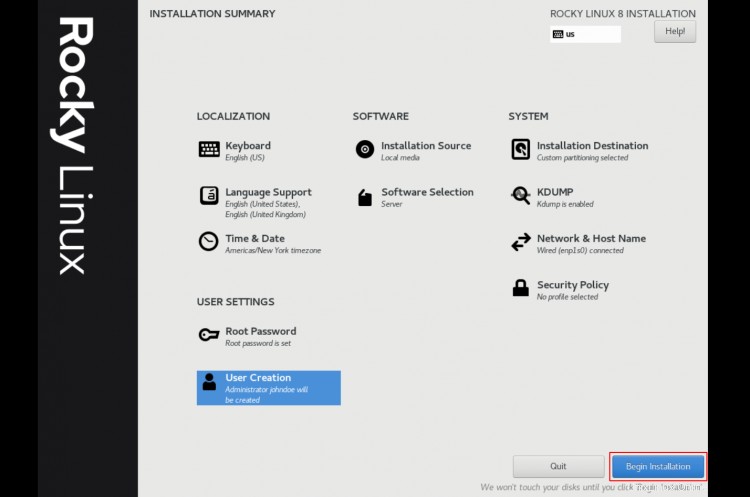
2. A continuación se muestra la página del proceso de instalación de Rocky Linux.

3. Una vez completada la instalación, haga clic en "Reiniciar sistema " para reiniciar la máquina.

4. A continuación, extraiga los medios de instalación y arranque desde el disco predeterminado.
Durante el proceso de arranque, verá el grub de Rocky Linux como se muestra a continuación.
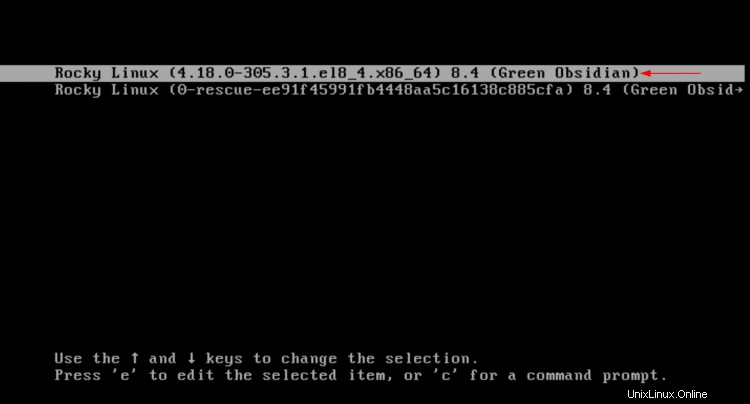
Seleccione Rocky Linux menú en la parte superior y presiona "Enter " para iniciar el sistema.
Verificar la instalación de Rocky Linux
Para verificar la instalación de Rocky Linux, debe iniciar sesión en el servidor y comprobar la versión de Rocky Linux.
1. En la página de inicio de sesión de Rocky Linux, escriba su nombre de usuario y contraseña . Luego presione "Entrar " para iniciar sesión en el sistema.
2. Ahora ejecute el siguiente comando para verificar la versión de Rocky Linux, la versión del kernel y el inicio de sesión del usuario actual.
uname -r
whoami
cat /etc/redhat-release
Como se ve a continuación, ha instalado Rocky Linux 8.4 Green Obsidian .
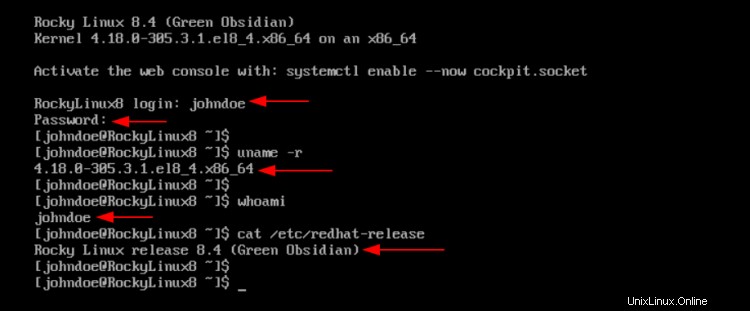
Verificar los privilegios de raíz de Sudo
1. Para probar los privilegios sudo de raíz, ejecute el siguiente comando sudo.
sudo su
Escriba la contraseña de tu usuario y presiona "Enter ".
2. Ahora verifique el usuario actual usando el siguiente comando.
id
whoami
Una vez que obtenga los privilegios de raíz, debería obtener un resultado similar al siguiente.
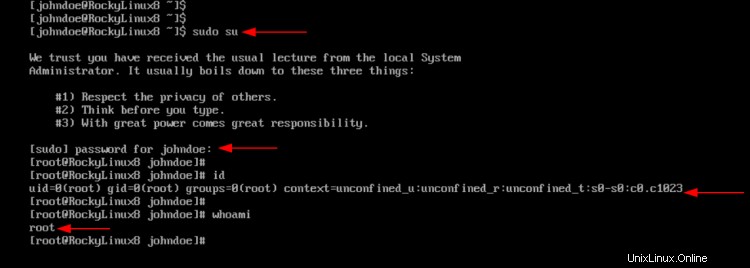
Verificar servicio SSH
1. Antes de verificar el estado del servicio SSH, verifique la dirección IP del servidor Rocky Linux usando el siguiente comando.
sudo ip a
Obtendrá un resultado similar al siguiente.
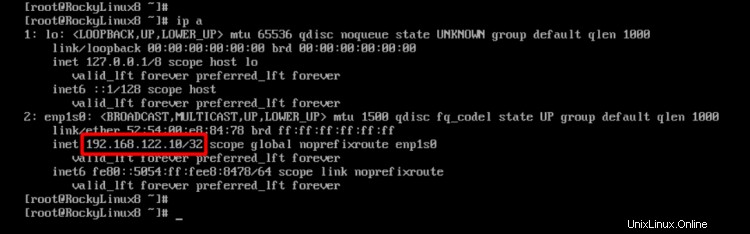
Como se ve en la captura de pantalla, el servidor Rocky Linux obtiene una dirección IP "192.168.122.10 ". Se conectará al servidor utilizando la dirección IP de este servidor.
2. Luego, verifique el servicio SSH ejecutando el siguiente comando.
sudo systemctl status sshd
Como se ve a continuación, el servicio SSH está activo y ejecutándose en el puerto SSH predeterminado 22.
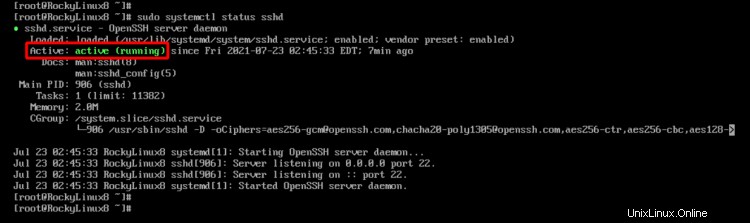
3. Luego, acceda a la dirección IP del servidor Rocky Linux desde otra máquina usando el comando ssh como se muestra a continuación.
ssh [email protected]
Escribe "sí " para confirmar la huella digital del servidor, luego escriba la contraseña de tu usuario y presiona "Enter ".
Una vez que tenga éxito, obtendrá el shell del servidor Rocky Linux.
A continuación, ejecute el comando sudo a continuación y escriba la contraseña de su usuario.
sudo su
Una vez que su contraseña sea correcta, obtendrá los privilegios de root.
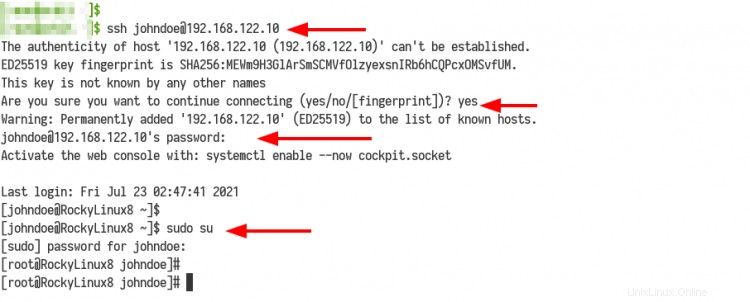
Conclusión
¡Felicidades! Ha instalado con éxito Rocky Linux 8.4. Ahora puede actualizar y actualizar todos los paquetes a la última versión. Y después de eso, estará listo para implementar su aplicación en el servidor Rocky Linux.